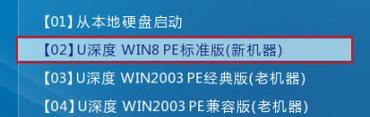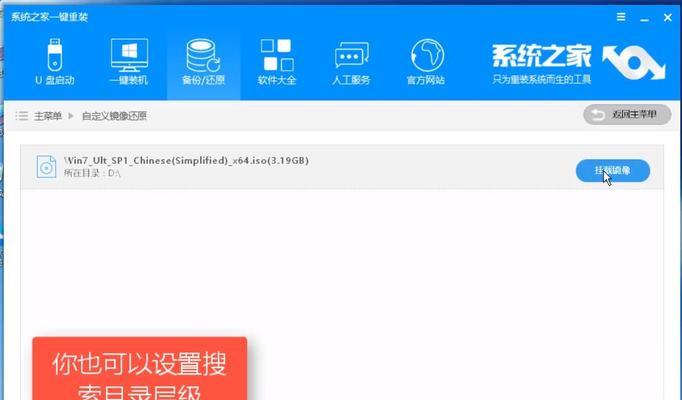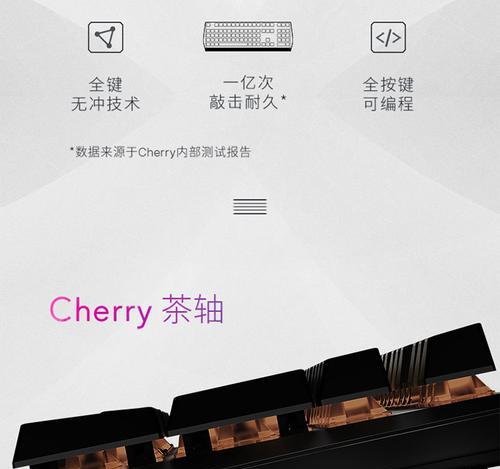在当前信息化时代,计算机已经成为人们生活和工作中必不可少的工具。而安装操作系统则是使用计算机的第一步,因此了解如何正确安装操作系统是非常重要的。本文将以Win7企业版笔记本的安装教程为主题,详细介绍安装过程中的步骤和注意事项,帮助读者快速轻松地完成Win7企业版的安装。
一、准备工作
1.准备一台符合Win7企业版系统要求的笔记本电脑。
2.下载并准备好Win7企业版系统安装文件。
二、备份重要数据
在安装操作系统之前,我们应该做好数据备份工作,以免在安装过程中丢失重要数据。
三、设置BIOS
1.开机时按下相应键进入BIOS设置界面。
2.设置启动顺序,将光驱设置为第一启动项。
四、插入安装光盘或U盘
将准备好的Win7企业版安装光盘或U盘插入电脑,并重启电脑。
五、进入安装界面
1.选择“启动光盘或USB设备”来启动安装程序。
2.选择语言、时间和货币格式等首选项。
六、点击“安装”
点击“安装”按钮,开始安装Win7企业版操作系统。
七、接受许可协议
阅读并接受许可协议。
八、选择安装类型
选择“自定义(高级)”安装类型。
九、选择安装位置
选择将Win7企业版系统安装到哪个磁盘分区上。
十、等待安装完成
耐心等待系统安装完成,期间不要进行其他操作。
十一、设置用户名和密码
设置计算机的用户名和密码,用于登录操作系统。
十二、选择网络类型
根据实际需求选择网络类型,可以设置为家庭、工作或公共网络。
十三、更新系统补丁
连接到互联网后,更新系统补丁以确保系统的安全性。
十四、安装驱动程序
根据笔记本的型号和配置,安装相应的驱动程序。
十五、安装常用软件
根据个人需求,安装一些常用的软件,如浏览器、办公软件等。
通过本文的教程,相信读者已经掌握了Win7企业版笔记本的安装方法。在安装过程中,记得备份数据、设置BIOS、选择安装位置等步骤都非常重要。在完成系统安装后,还应及时更新系统补丁和安装驱动程序,以确保计算机的正常运行。希望本文对读者有所帮助,祝您成功安装Win7企业版系统!